
发布时间:2022-12-21 17: 01: 44
品牌型号:华硕台式电脑
系统:windows 10 正式版
软件版本:mathtype 7
在日常的试卷、论文的公式中常常会需要用到大括号,比如一些方程组等等。但是很多对mathtype公式编辑器不熟悉的小伙伴,不知道mathtype中大括号怎么打出来,有的小伙伴即使可以打出大括号,但是括号里面的公式排版也是非常混乱的。那么大家知道mathtype大括号公式左对齐要怎么做吗?小编今天就和大家分享mathtype大括号怎么打,mathtype大括号公式左对齐的内容。
大括号是公式编辑中非常常用的符号,而在Mathtype中输入大括号的方法有三种。虽然三种方法都能在mathtype中打出大括号,但是三种方法打出的大括号又有所区别,接下小编将为大家分享mathtype三种输入大括号的方法:
方法一、直接通过键盘输入,这是最直接的输入大括号的方法,也是大多数小伙伴最先想到的输入大括号的方法。但是这个方法输入的大括号大小是固定的,不会随着公式而改变,在实际的公式编辑中并不实用。比如一些方程组,或者带有分式的公式往往需要比较大的空间位置,如果使用这种大括号不仅版面难看,而且不利于排版。
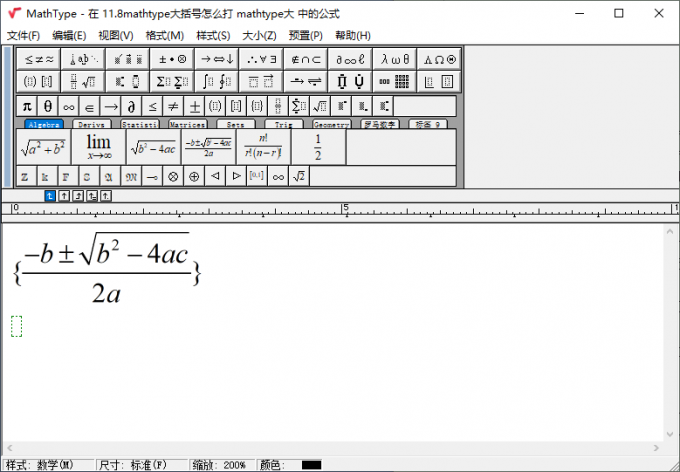
方法二、打开mathtype公式编辑器后,点击工具栏上的分隔符模板,然后在分隔符的模板列表中分别找到左大括号,右大括号或者左右大括号。

方法三、使用快键进行输入,左边大括号的快捷键是:先按Ctrl+T,然后按Shift +[,(右边大括号先按Ctrl+T,然后按Shift +])。这种方法和第二种方法是类似的,大括号会根据所输入的公式改变大小。
综上所述,对于比较复杂的方程组等公式,推荐大家使用方法二和方法三进行大括号进行输入。这里要注意,在输入方程组的时候需要先输入公式,然后选中公式,再使用方法二或者方法三输入大括号。
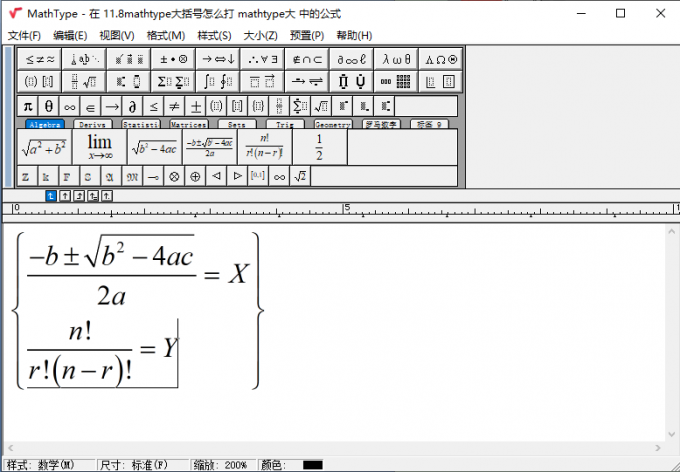
大括号里面一般需要输入多行公式,为了公式的美观往往需要对公式进行对齐操作。大家知道mathtype中没有类似word的对齐命令,那当我们需要将大括号里公式进行对齐时要怎么操作呢?在实际操作mathtype时,我们可以通过矩阵模板进行对齐公式的输入。接下和大家分享大括号闹洞公式左对齐的操作:
步骤一、通过上文方法二输入大括号,然点工具栏上的矩阵模板,在模板中打到对齐模板。
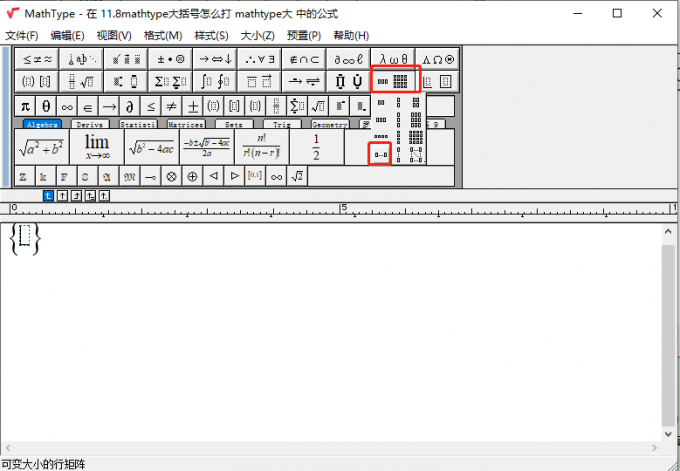
步骤二、在弹出的对话框中的根据需求选择矩阵数量,对齐的等参数。
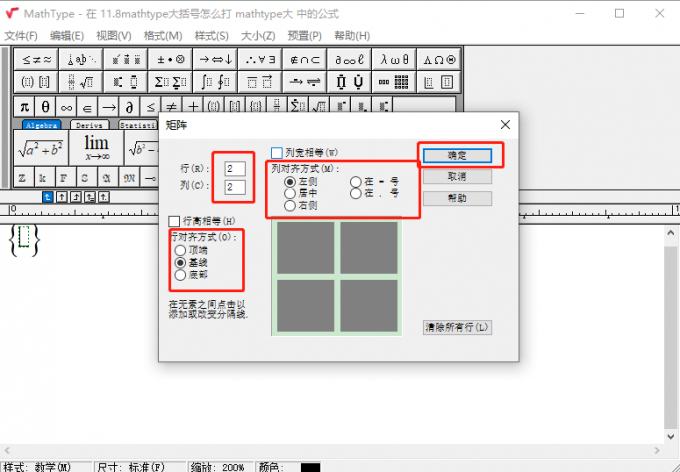
步骤三、在矩阵框中输入相应的公式就得到指定对齐方式的公式。
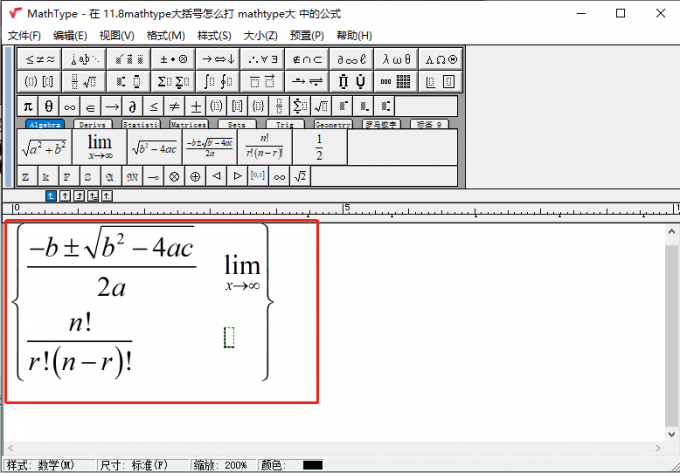
小结:mathtype大括号怎么打?本文为大家分享了mathtype中三种输入大括号的方法。mathtype大括号公式左对齐?本文也给大分享大括号中公式对齐的方法,希望对大家有所帮助。
作者:牛牛
展开阅读全文
︾